【iOS版】UbigiのeSIMでテザリングを利用する方法
Ubigiのカスタマーサポートに問い合わせをして、テザリングを利用する方法を教えてもらえましたので、共有したいと思います。
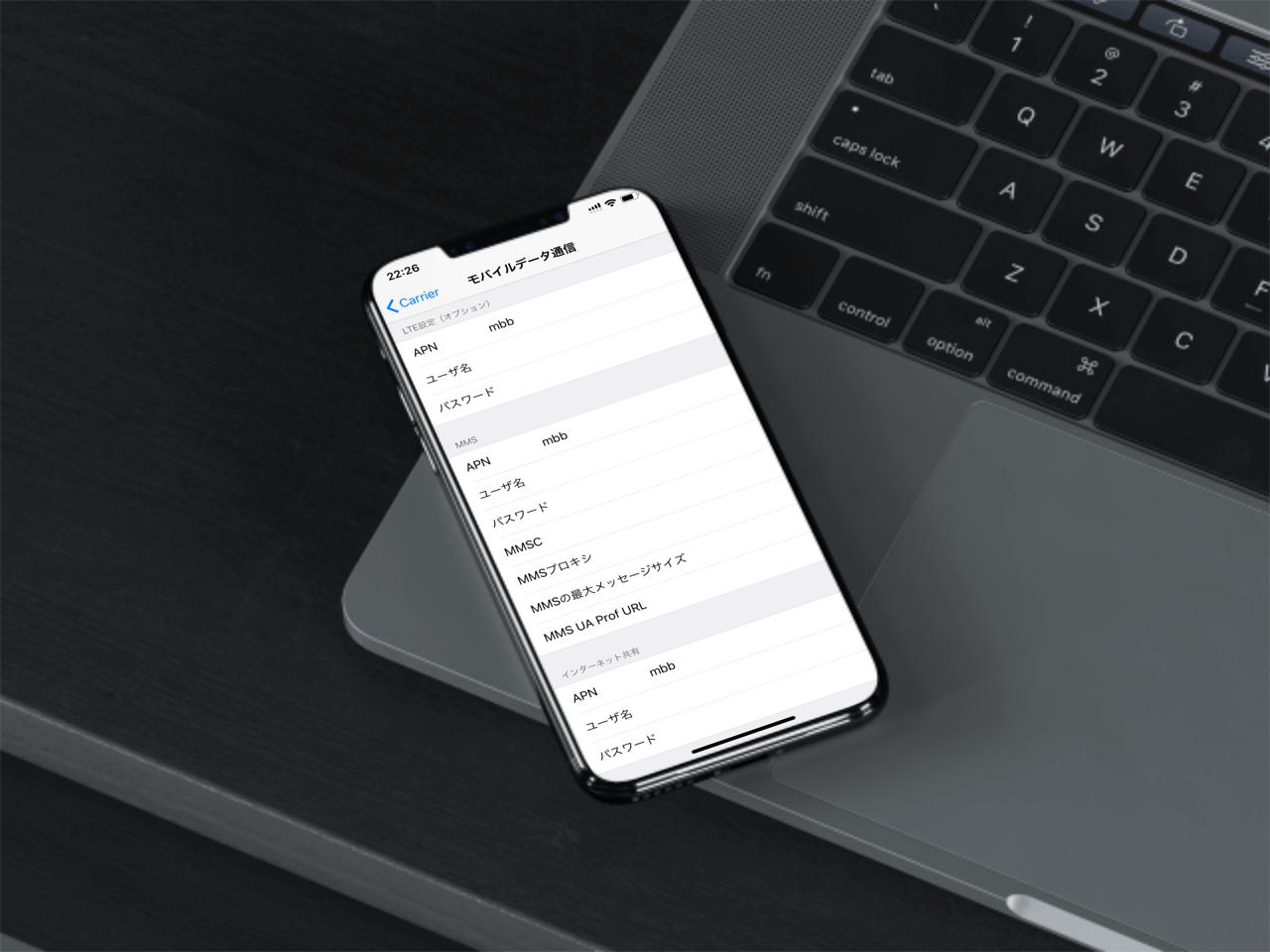
UbigiのeSIMは利用できる国が非常に多く、また大陸別プランや国別プランなど種類も豊富なため、どんな海外旅行でも使いやすいeSIMです。
前回は実際にUbigiのeSIMを日本で利用した内容をまとめましたが、その時にiPhone XSのインターネット共有(テザリング)が利用できませんでした。そこでUbigiのカスタマーサポートに問い合わせをして、テザリングを利用する方法を教えてもらえましたので、共有したいと思います。iPhone XSに限らず、XS MaxでもXRでも、新型iPad Air / iPad miniでも基本同じやり方でテザリングが使えるようになります。
手動でのAPN設定が必要
国内、海外問わずよくSIMカードを入れ替えて使用する方にはおなじみのAPN(アクセスポイント名)ですが、eSIMでもこのAPNという設定項目があります。UbigiのeSIMの場合、通常のデータ通信に関しては手動で設定を行う必要はないのですが、テザリングを使用したい場合はこの設定が必要になるようです。
iOS端末におけるeSIMのAPN設定方法
設定自体は物理SIMなどとほぼ同じで非常に簡単です。
まず、設定 > モバイル通信 と進み、追加したUbigi eSIMのモバイル通信プランを選択します。この際、もし回線がオフになっている場合はオンにしてください。
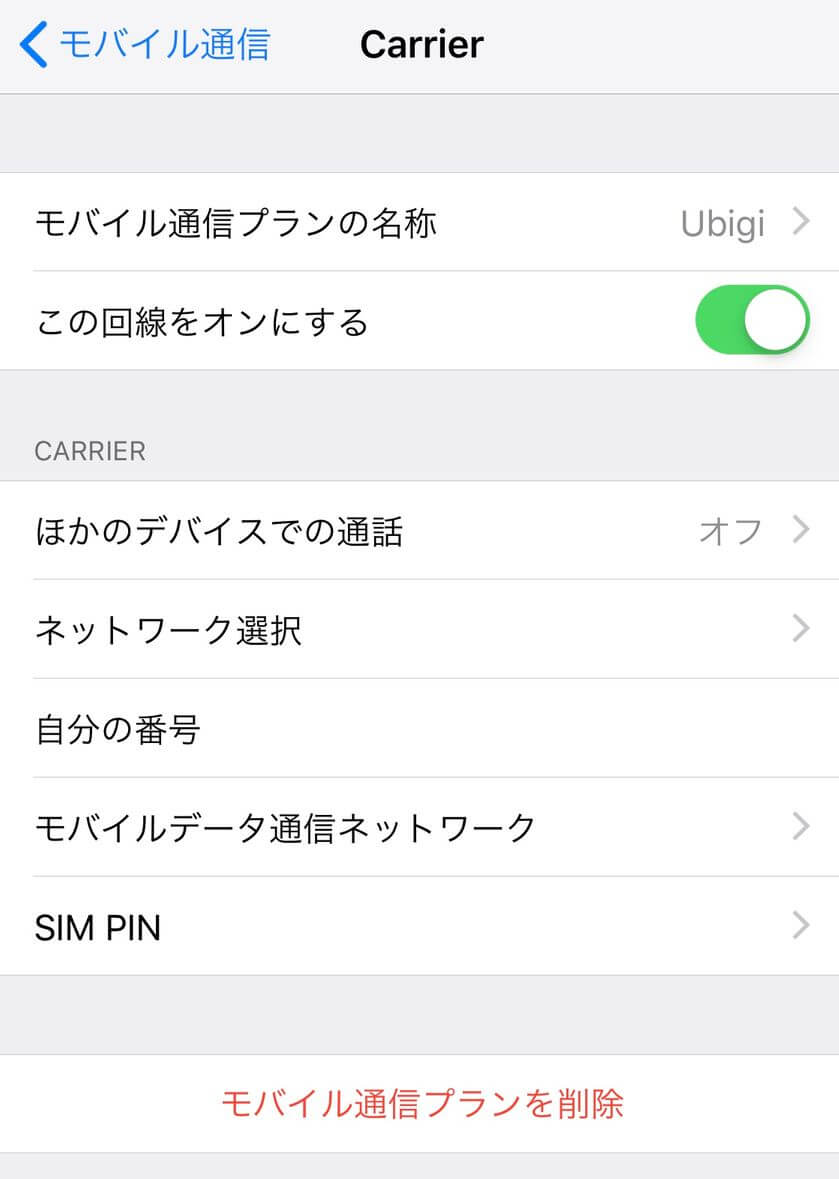
するとこのような画面が表示されるので、ここで「モバイルデータ通信ネットワーク」をタップします。
次の画面で、上からモバイルデータ通信、LTE設定(オプション)、MMS、インターネット共有と4つの設定項目が表示されます。
ここで全てのAPNの欄に mbb と入力します。
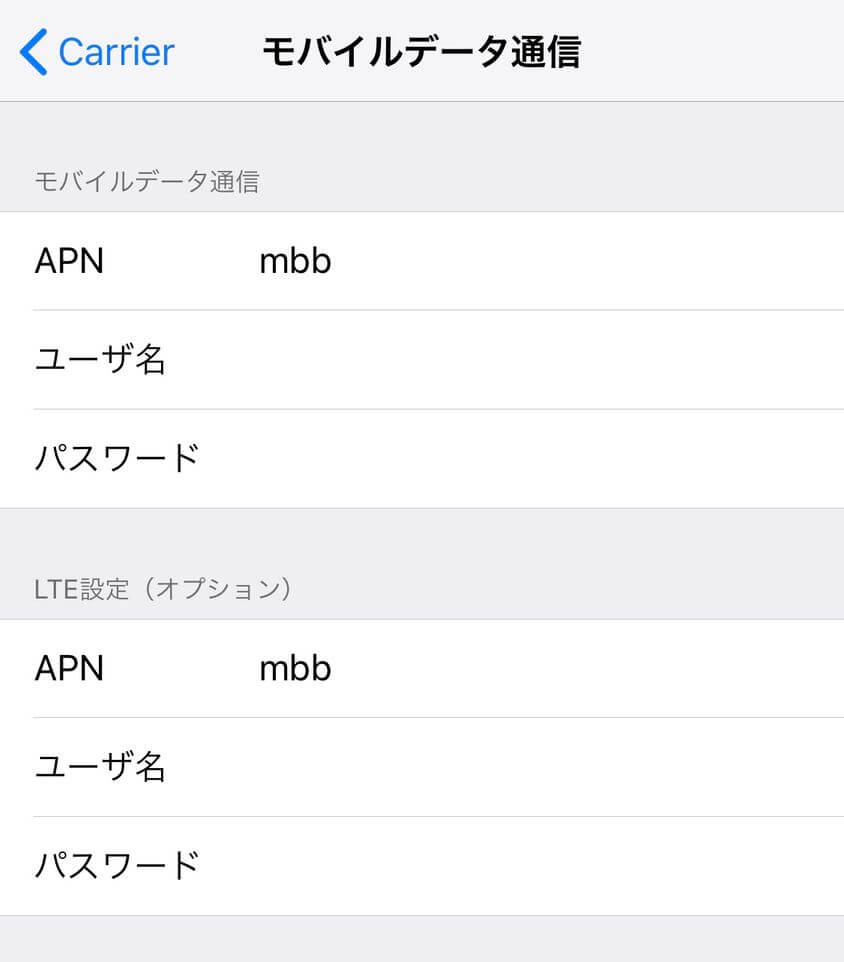
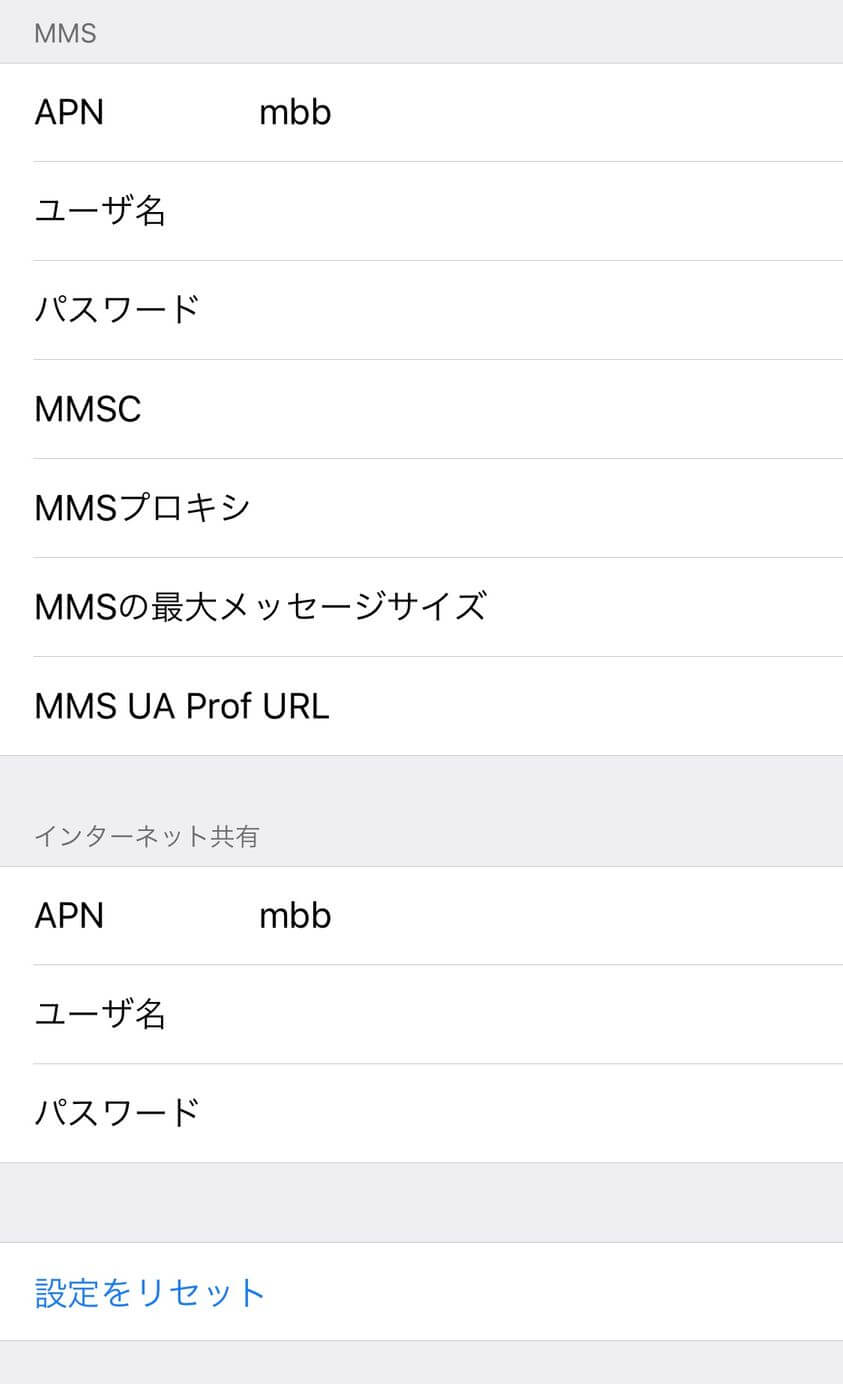
APNの箇所だけで、それ以外はすべて空欄のままでOKです。
ちなみに最初一番下のインターネット共有だけでいいと思ってそこだけmbbと入力していましたが、どうもうまくテザリングできず、とりあえず全部にmbbと入力したらうまくいきました。
実はFAQに記載されています
後から気づいたのですが、Ubigiの公式サイト内のFAQにちゃんとテザリングについての記載がありました。
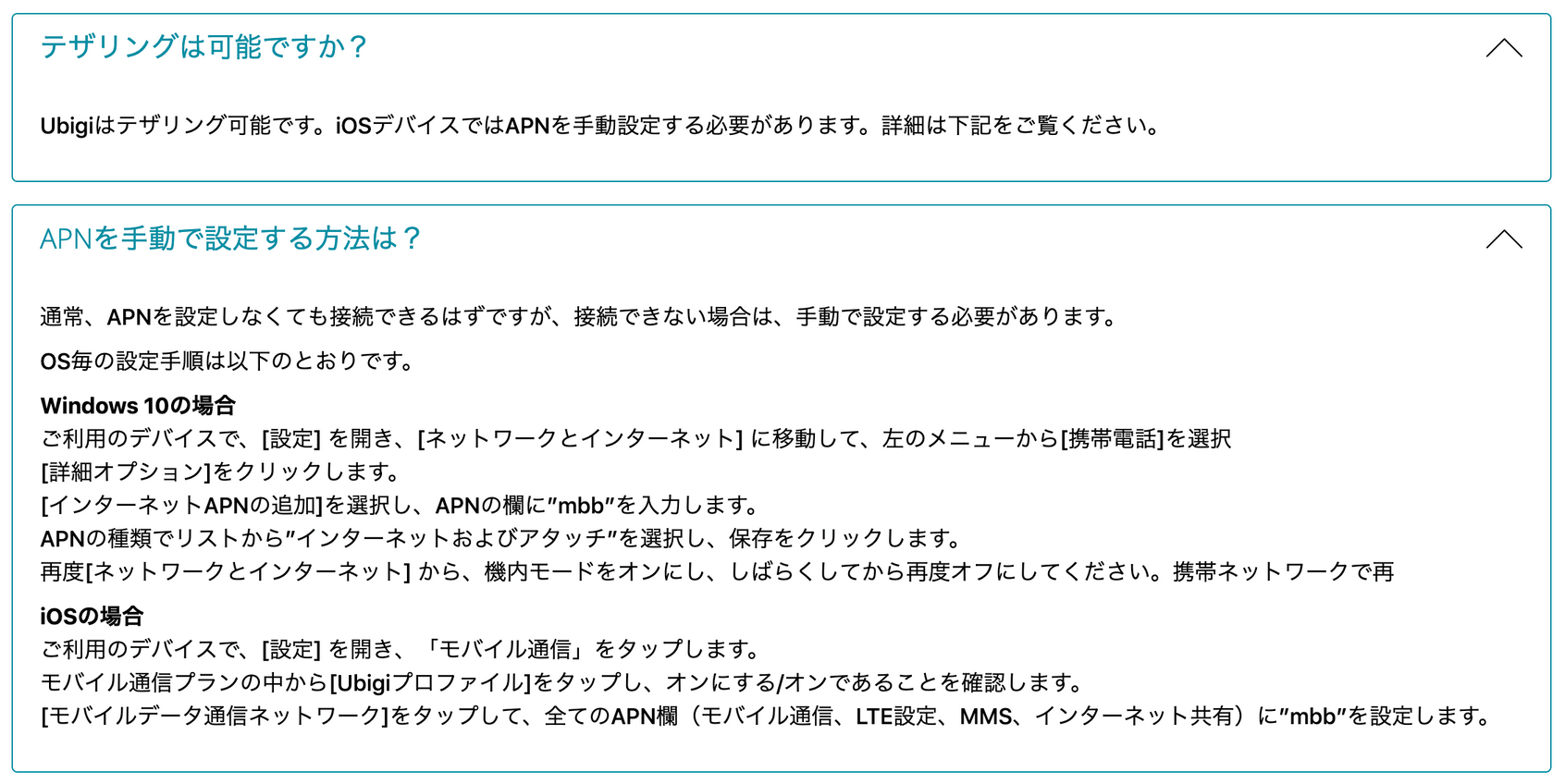
ご丁寧に日本語で、しかもiOSだけでなくWindows 10の場合についても説明があります。ちなみにこのFAQはテザリング以外にも有益な情報が載っているので一度ざっと目を通しておくことをおすすめします。
今回Ubigiのカスタマーサポートとのやりとりで得た情報なのですが、eSIMのプロファイルを改良することで自動でインターネット共有(テザリング)を使えるようにすること自体は可能で、ただそれにはAppleとのやりとりが必要になるため少し時間がかかるようです。ただ、Ubigiの運営元であるTransatelは今年正式に日本のNTTコミュニケーションズの子会社となったことから、Appleとのやりとりやプロファイルの変更は以前よりスムーズに進む可能性はあるという話でした。ぜひ早い段階でUbigiのeSIMでもテザリングがデフォルトで使えるようになって欲しいものです。

